Guía Definitiva 2025 para que puedas actualizar tu Windows 11 a la versión mas reciente (24h2) sin necesidad de formatear y manteniendo todos tus archivos y configuración (no se pierde nada).
¡La espera ha terminado! La nueva gran actualización de características de Windows 11, la versión 24H2, ya está llegando a los usuarios. Viene cargada de novedades, mejoras de rendimiento y nuevas funciones de IA que seguramente querrás probar.
Muchos usuarios sienten temor al pensar en una actualización mayor, asociándola con formateos y la tediosa tarea de reinstalar todo. ¡Pero eso es cosa del pasado! En esta guía definitiva, te mostraremos tres métodos oficiales y seguros para actualizar tu PC a Windows 11 24H2 sin perder ni un solo archivo, programa o configuración.
-> Paso Cero: La Regla de Oro ¡Haz una Copia de Seguridad!
Antes de empezar, lo más importante: prevenir. Aunque estos métodos están diseñados para mantener tus datos intactos, un corte de luz inesperado o un error imprevisto podrían ocurrir.
Dedica unos minutos a guardar tus documentos, fotos y archivos más importantes en un disco duro externo o en un servicio en la nube como OneDrive o Google Drive. ¿Listo? Ahora sí, ¡vamos a la acción!
-> Método 1: La Vía Oficial y Sencilla (Windows Update)
Este es el método que Microsoft recomienda y el más fácil de todos. La actualización llegará a tu equipo de forma automática.
-->> Pasos a seguir:
- Ve a Inicio > Configuración.
- En el menú de la izquierda, selecciona Windows Update.
- Haz clic en el botón "Buscar actualizaciones".
- Si la actualización 24H2 está disponible para tu equipo, verás un banner destacado que te invita a descargarla. Simplemente haz clic en "Descargar e instalar".
- El proceso tomará un tiempo. Tu PC descargará los archivos, se preparará y te pedirá reiniciar para completar la instalación. Durante los reinicios, verás las pantallas de configuración de la actualización. ¡No te asustes, es normal!
-->> ¿Qué pasa si no aparece?
Microsoft libera las actualizaciones por fases para asegurar la estabilidad. Si no te aparece, no significa que haya un problema, simplemente aún no ha llegado tu turno. Si no quieres esperar, pasa al siguiente método.
-> Método 2: Forzando la Actualización con el Asistente de Instalación
Si la paciencia no es lo tuyo, puedes "llamar" a la actualización tú mismo usando una herramienta oficial de Microsoft.
-->> Pasos a seguir:
- Abre tu navegador y dirígete a la página oficial de descarga de software de Microsoft para Windows 11:
- Enlace Directo: https://www.microsoft.com/es-es/software-download/windows11
- En la página, verás la primera opción llamada "Asistente de instalación de Windows 11". Haz clic en el botón "Descargar ahora".
- Ejecuta el archivo que acabas de descargar. Acepta los permisos de administrador.
- La herramienta comprobará primero la compatibilidad de tu equipo. Luego, seguirá un proceso de 3 pasos: Descargar, Verificar y, finalmente, Instalar.
- Una vez que llegue al 100%, te pedirá que reinicies tu PC. Al hacerlo, se completará la actualización a la versión 24H2, manteniendo todo tal y como estaba.
-->> Posibles Errores y Soluciones:
- Error de instalación o se queda atascado:
- Espacio en disco: Asegúrate de tener al menos 30 GB de espacio libre en tu disco C:.
- Antivirus: Desactiva temporalmente tu antivirus de terceros, ya que a veces puede interferir. No te preocupes, Windows Defender seguirá protegiéndote.
- Periféricos: Desconecta todos los dispositivos USB que no sean esenciales (discos duros externos, impresoras, etc.) antes de iniciar el proceso.
- Archivos corruptos: Si falla repetidamente, puede que tengas algún archivo de sistema dañado. Abre el Símbolo del sistema como Administrador y ejecuta el comando sfc /scannow para reparar el sistema antes de intentarlo de nuevo.
-> Método 3: El Plan Infalible (Actualización Manual con la Imagen ISO)
Este es el método más robusto y es ideal si los anteriores fallan o si quieres tener el instalador guardado para actualizar varios equipos.
-->> Pasos a seguir:
- Vuelve a la misma página oficial de descarga de Microsoft: Enlace Directo: https://www.microsoft.com/es-es/software-download/windows11
- Baja hasta la sección "Descargar imagen de disco de Windows 11 (ISO)".
- Selecciona la única opción del desplegable ("Windows 11 Multi-edition ISO") y haz clic en "Descargar".
- A continuación, te pedirá que elijas el idioma de tu producto. Selecciónalo y haz clic en "Confirmar".
- Aparecerá un botón de "64-bit Descargar". Haz clic para bajar el archivo ISO. Es un archivo grande (varios GB), así que ten paciencia.
- Una vez descargado, busca el archivo ISO en tu carpeta de Descargas. Haz clic derecho sobre él y selecciona "Montar".
- Windows creará una unidad de disco virtual, como si hubieras insertado un DVD. Ábrela desde "Este equipo".
- Ejecuta el archivo setup.exe. Se abrirá el instalador de Windows. Sigue los pasos y presta MÁXIMA ATENCIÓN a la pantalla "Elige qué conservar".
- Asegúrate de que la opción "Conservar los archivos personales y las aplicaciones" esté seleccionada. ¡ESTE ES EL PASO CLAVE PARA NO PERDER NADA!
- Haz clic en "Siguiente" y deja que el instalador haga su trabajo. El PC se reiniciará varias veces y, al finalizar, iniciará sesión en tu nuevo Windows 11 24H2 con todo tu contenido intacto.





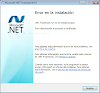

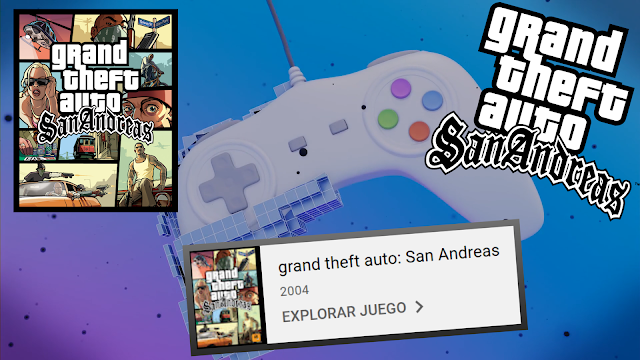
0 Comentarios